Oglas
Dobra sigurnosna kopija aplikacija je neophodna programere Hyper-V sigurnosne kopije treba znati nešto ili dvije o tome. Na temelju njihovog iskustva s sigurnosne kopije virtualnog računala za SMB, dolazi Altaro Ups! rezerva (37 USD) - posebno glatko, cjelovito rješenje s jednim sigurnosnim kopijama za korisnike kućnih računala. Naplata kao "vremenski stroj za Windows", Ups! Sigurnosna kopija olakšava vraćanje prethodnih verzija postojećih datoteka ili potpuno izbrisanih datoteka.
S trenutnim rješenjem za izradu sigurnosnih kopija moram priključiti pogon, pokrenuti program i tražiti promjene prije kopiranja promjena na pogon. S Altarom Ups! Sigurnosna kopija, sve što trebate je uključiti u pogon. Uh! Izrada sigurnosne kopije u potpunosti je automatska - prati promjene u datotekama (nije potrebno dugo skeniranje) i pokreće postupak izrade sigurnosnih kopija kad spojite pogon.
Ako koristite interni ili mrežni pogon, on se može automatski sigurnosno kopirati nakon razdoblja (jedan sat prema zadanom). A ako vam se ne sviđa nijedna od ovih opcija, ne brinite - sve su u potpunosti podesive.
Postaviti
Uh! Čarobnjak za postavljanje sigurnosne kopije vodit će vas kroz kreiranje plana sigurnosnih kopija i izvršavanje prve sigurnosne kopije. Ako ste već korisnik, možete odabrati opciju "Korisnici koji prelaze na novo računalo" da biste vratili postojeću sigurnosnu kopiju u svoj novi sustav.
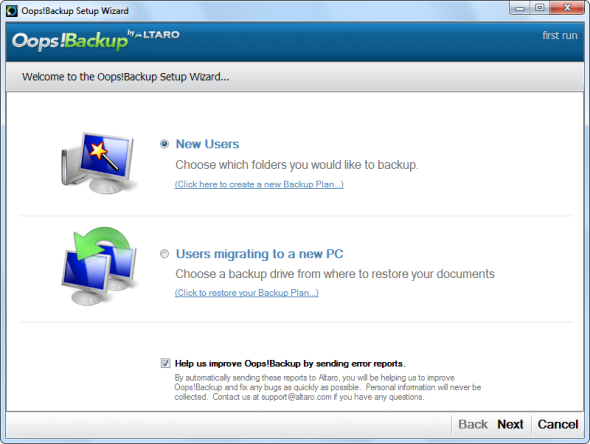
Postupak postavljanja je jednostavan i zahtijeva tri koraka - odabir mapa koje želite izraditi sigurnosnu kopiju, odabir sigurnosne kopije i pregled vaših postavki.
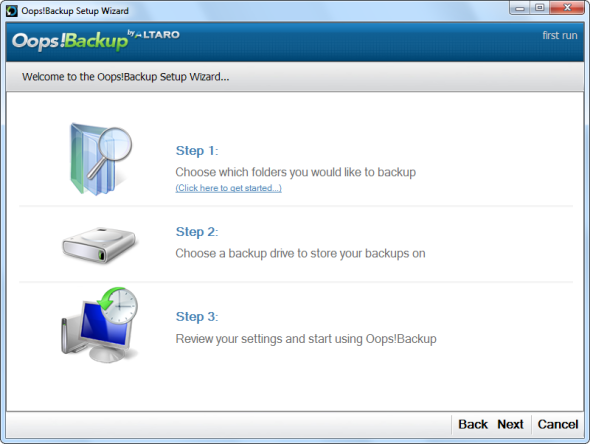
Uh! Izrada sigurnosne kopije tvornički stvara sigurnosnu kopiju Windows korisničke mape, ali možete lako dodati više mapa ili odabrati različite mape.
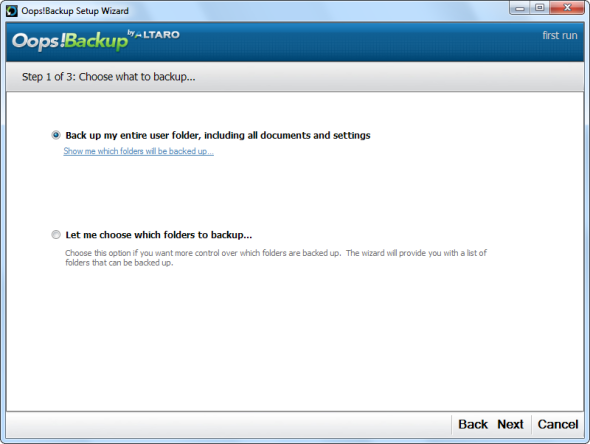
Altaro Ups! Izrada sigurnosne kopije preporučuje vam izradu sigurnosne kopije na prijenosnom pogonu, ali možete i na drugom unutarnjem ili mrežnom pogonu.
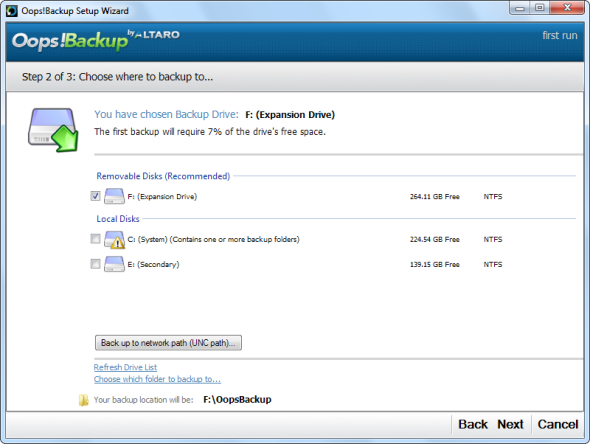
Nakon što sve postavite, možete pregledati svoje postavke i po želji izmijeniti napredne postavke programa.
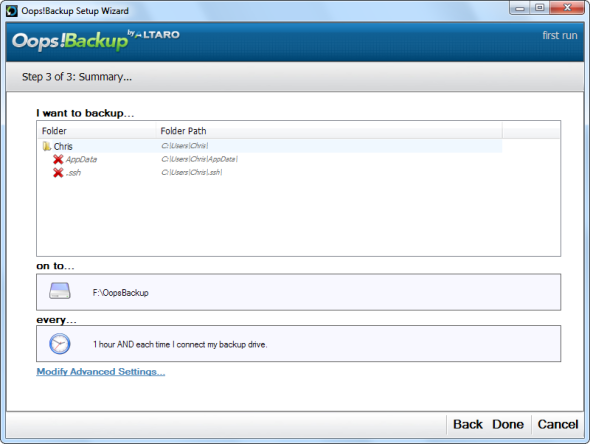
Uh! Izrada sigurnosne kopije izvršit će prvu sigurnosnu kopiju čim kreirate sigurnosni plan. Prva izrada sigurnosnih kopija trajat će najduže - Altaro će u budućnosti izvoditi pojedinačne sigurnosne kopije sa svojom ReverseDelta tehnologijom, tako da će buduće sigurnosne kopije biti mnogo brže.
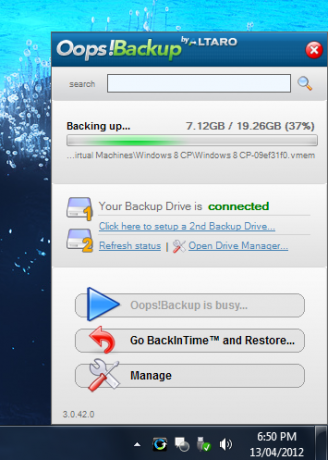
Napredne postavke
Na zaslonu Napredne postavke pronaći ćete različite mogućnosti.
- Uključite i zaštitite - Automatski pokreće sigurnosnu kopiju kad spojite vanjski pogon. To je jednostavno, ali je velika ušteda vremena.
- ReverseDelta - Obavlja inkrementalne sigurnosne kopije, samo zadržavajući razlike ("delta") između različitih verzija datoteke, umjesto da zadrži pune kopije svake datoteke. To štedi prostor i ubrzava proces izrade sigurnosnih kopija. Zove se "ReverseDelta", jer djeluje drugačije od ostalih inkrementalnih sigurnosnih kopija - umjesto da zadrži potpunu kopiju izvorne datoteke i spremi deltu svake promjene, Ups! Sigurnosna kopija čuva potpunu kopiju najnovije verzije datoteke, a stare verzije pohranjuje u obliku delta. To osigurava da uvijek imate punu kopiju najnovijih verzija datoteka, čak i ako su starije verzije izbrisane.
- Opcije verzije datoteke - Nadzira kada Altaro ima! Sigurnosna kopija automatski briše stare verzije datoteka kako bi oslobodio prostor.
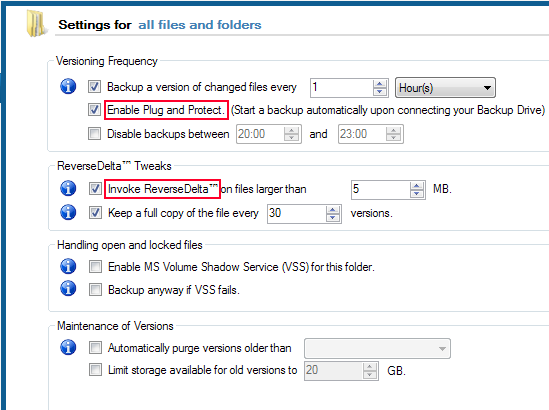
- Kontinuirana zaštita podataka - Ups! Izrada sigurnosne kopije radi u pozadini i gleda promjene, tako da se sljedeći postupak izrade sigurnosnih kopija odvija brzo. Kliknite karticu Izvješća u glavnom prozoru i odaberite "Promijenjene datoteke od zadnje sigurnosne kopije" da biste vidjeli promjene koje će se izvršiti u sljedećoj sigurnosnoj kopiji.
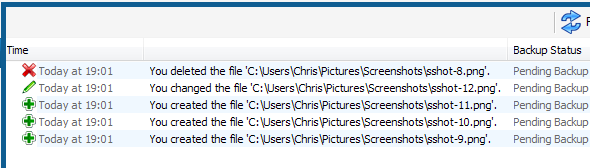
- Redukcija rezervnog pogona - Pomoću Upravitelja pogona možete postaviti sekundarni sigurnosni pogon. To vas štiti ako vaš primarni sigurnosni pogon ne uspije. Altaro Ups! Izrada sigurnosne kopije svakodnevno će sinkronizirati drugi pogon, tako da neće dodati dodatnog vremena svakoj operaciji izrade sigurnosnih kopija.
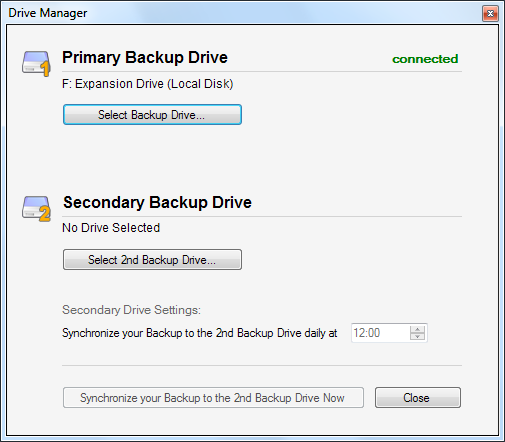
- Prilagođena izuzeća - Kliknite gumb "Dodaj / ukloni sigurnosne kopije" u glavnom prozoru i odaberite "Izuzmi vrstu datoteke" za postavljanje prilagođenih izuzeća. Na primjer, mogli biste filtrirati sve datoteke s određenim nastavkom ili s određenim riječima u njihovim imenima.
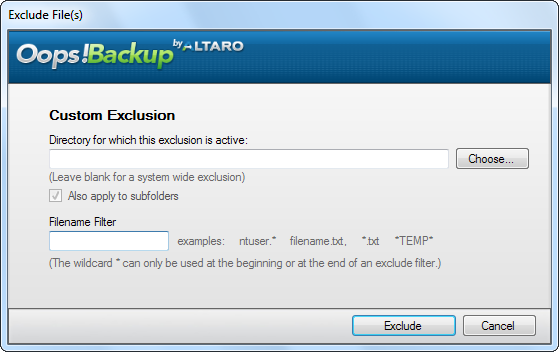
Vraćanje datoteka
Glavni prozor programa nudi mnoštvo statistika, ali većina mogućnosti dostupna je i iz skočnog prozora sistemske trake.
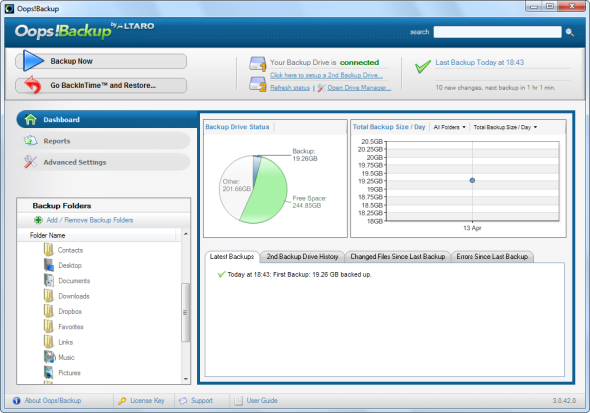
Okvir za pretraživanje u glavnom prozoru (ili skočnom prozoru sistemske trake) omogućuje vam brzo pretraživanje sigurnosnih kopija datoteka.
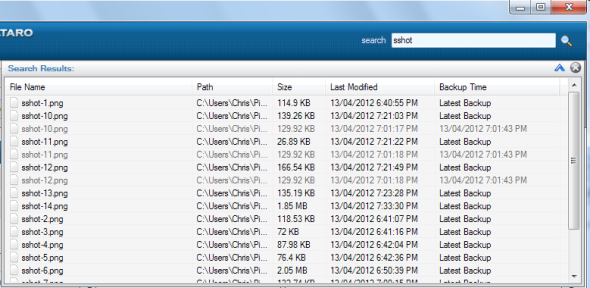
Uh! Sigurnosna kopija ima i grafički preglednik sigurnosnih kopija, kojem možete pristupiti klikom na tipku "Go BackInTime and Restore" u glavnom prozoru ili iz skočnog prozora sistemske trake.
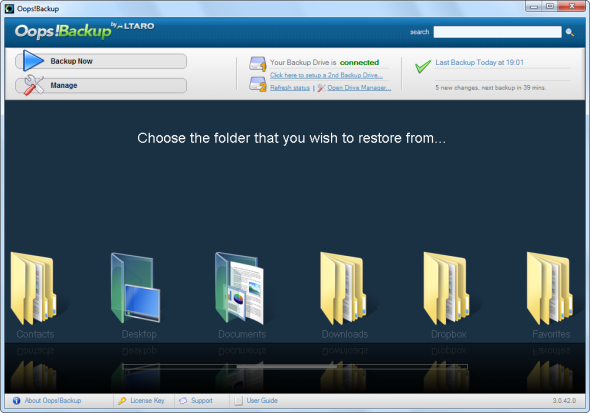
Upotrijebite preglednik grafičkog sigurnosnog kopiranja za odabir mape koja sadrži datoteke koje želite vratiti. Možete odabrati vremensko razdoblje u kojem ćete se vratiti pomoću opcija na desnoj strani prozora. Nakon što pronađete datoteku, desnom tipkom miša kliknite je i kliknite opciju Vrati. Ako niste sigurni da li ste pronašli verziju koju želite obnoviti, upotrijebite opciju Pretpregled za prikaz verzije datoteke samo za čitanje.
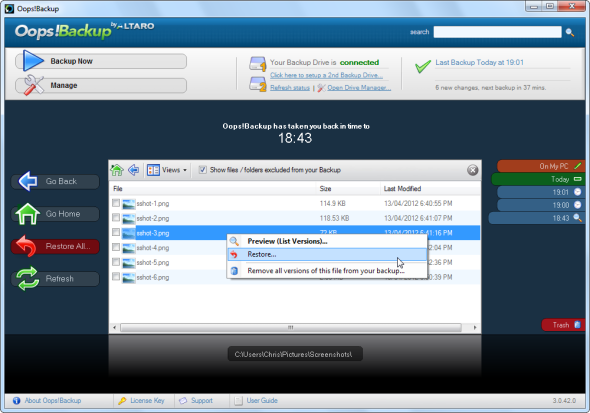
Altaro nudi besplatno 30-dnevno probno razdoblje sa svim značajkama pune verzije, pa nastavite i zavrtite se.
Chris Hoffman je tehnološki bloger i svestrani ovisnik o tehnologiji koji živi u Eugeneu, Oregon.
